Agregar controlador de dominio
En el artículo de hoy os enseñaré rápidamente como agregar un controlador de dominio a un dominio que ya existe. Básicamente promocionar un servidor a controlador de dominio. En este caso usaré un Windows Server 2012R2. Antes de promocionarlo como controlador de dominio habría que hacer unas tareas previas como la de actualizar el servidor con todas las actualizaciones de Microsoft, agregar el servidor a nuestro dominio existente ( en este ejemplo es corp.local ), revisar políticas de firewall, antivirus, etc… y sobretodo muy importante revisar que resuelva correctamente en cuanto a DNS y no haya ningún problema. Para ello podemos usar nslookup para comprobar la resolución de nombres, ver que resuelve bien tanto el dominio con los otros controladores de dominio si hubiera más de uno.
Empezaremos abriendo nuestra consola del Server Manager y en Manage o Administrar, agregaremos un nuevo rol.
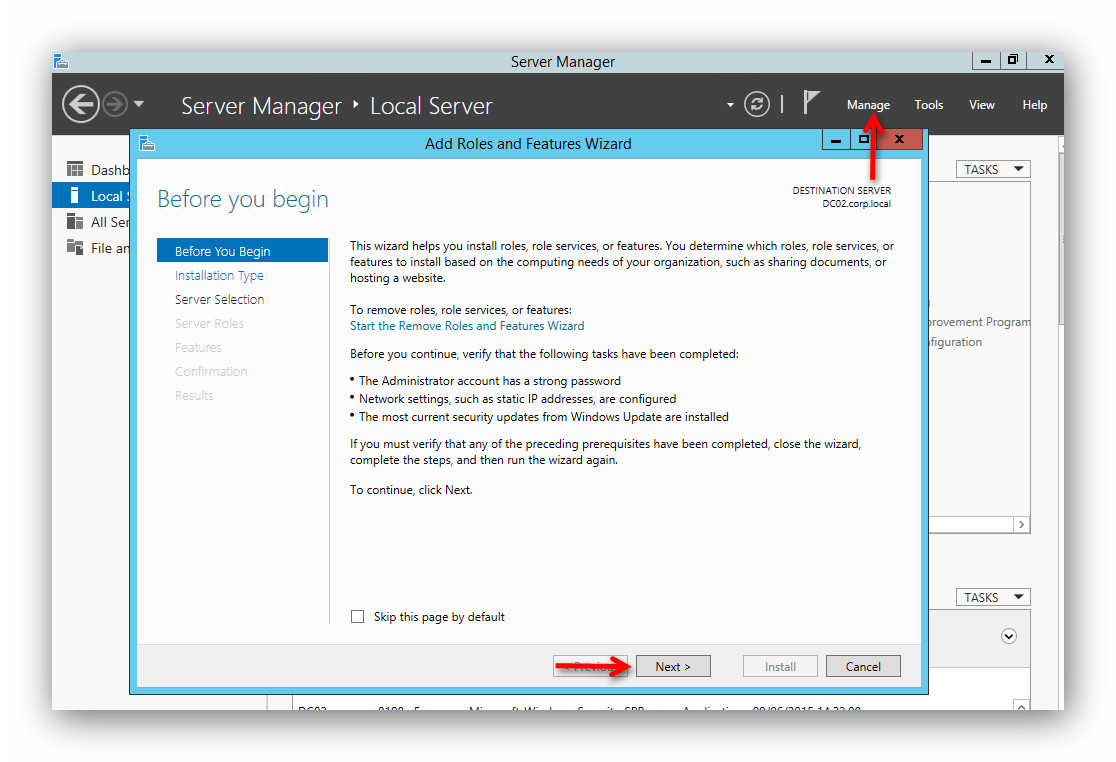
Seleccionaremos rol-based.
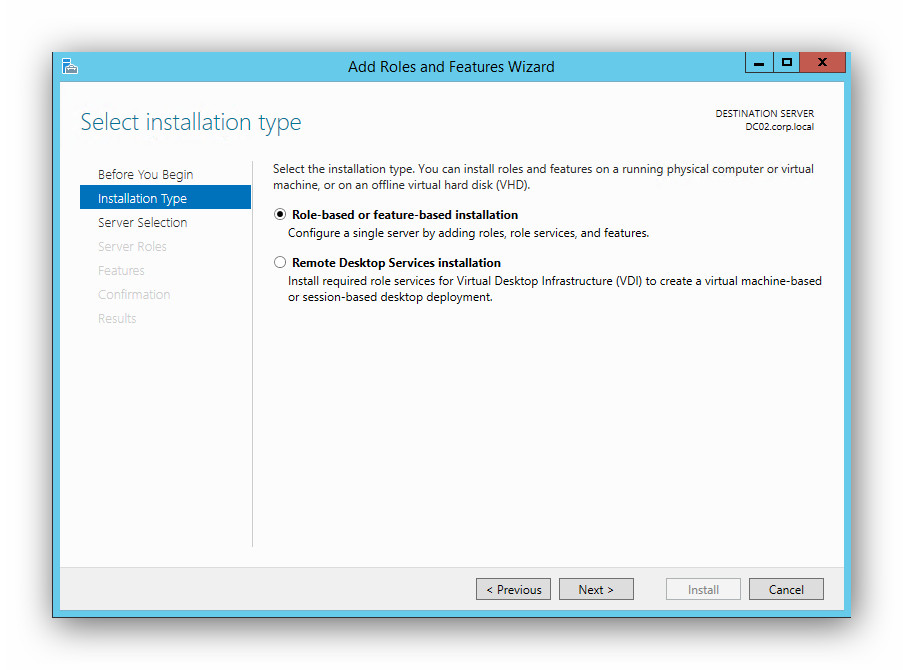
Y seleccionaremos nuestro servidor.
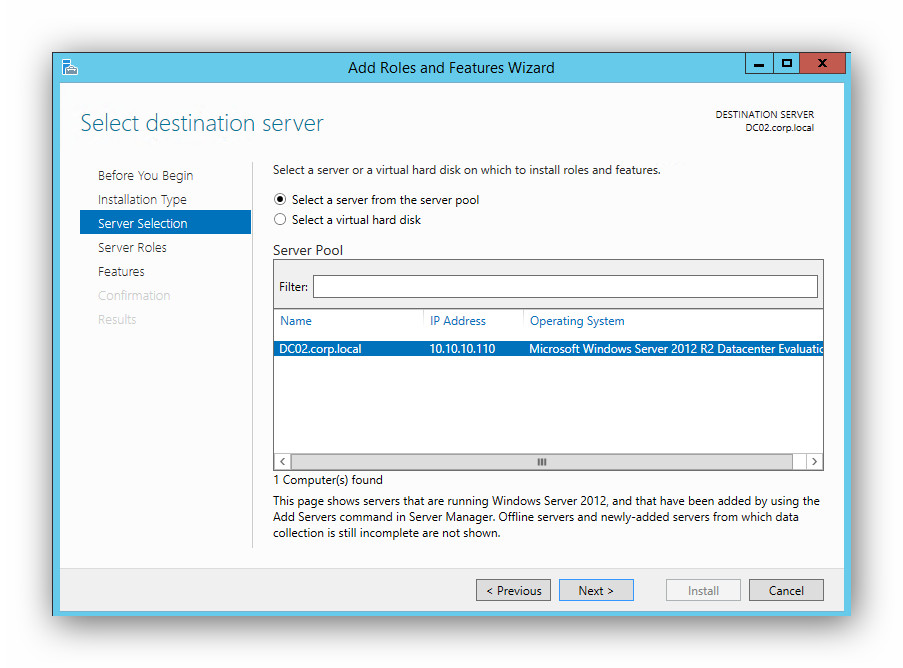
A continuación, seleccionaremos el Rol que queremos instalar, Activ Directory Domain Services.
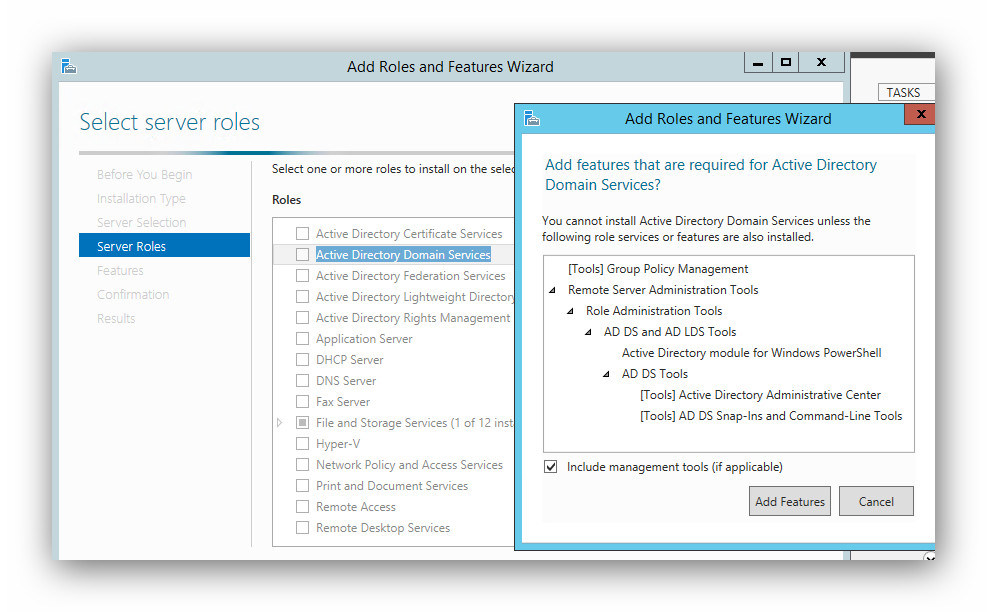
Y continuaremos con el asistente.
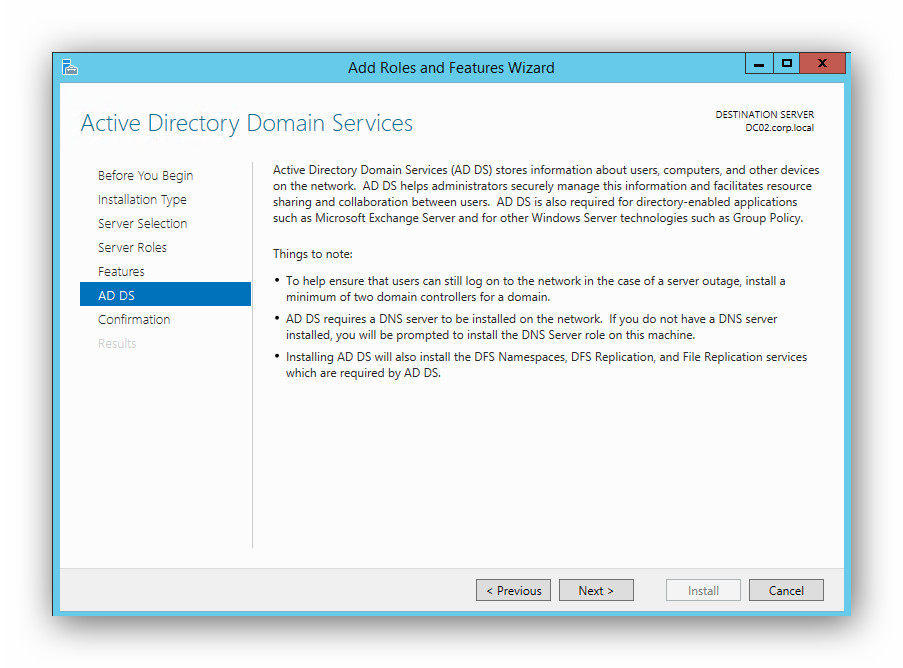
Podemos seleccionar si queremos reiniciar el servidor una vez instalado el rol. En este caso no lo seleccionaré.
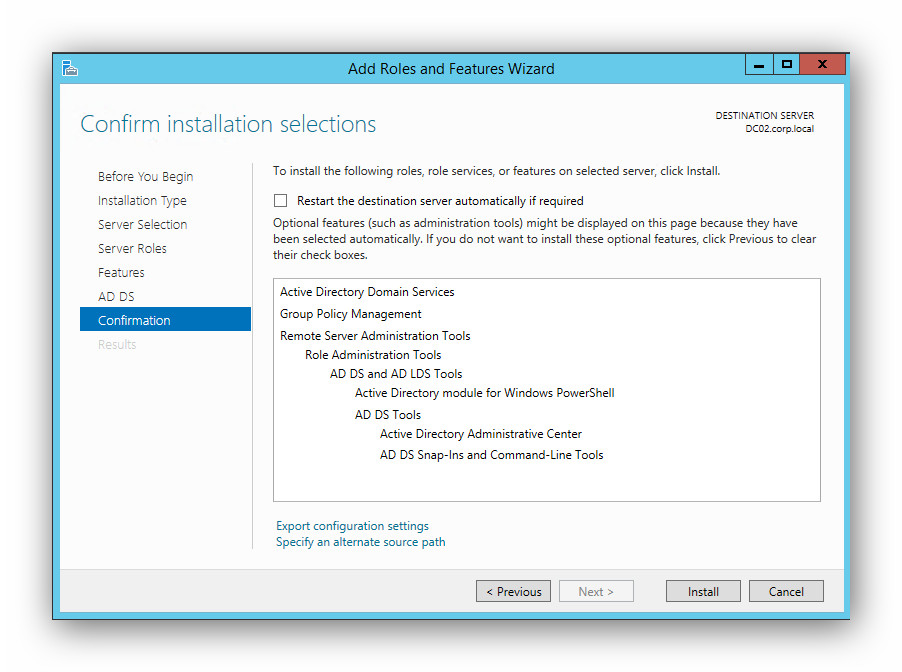
Y una vez acaba el asistente empezará el proceso de instalación.
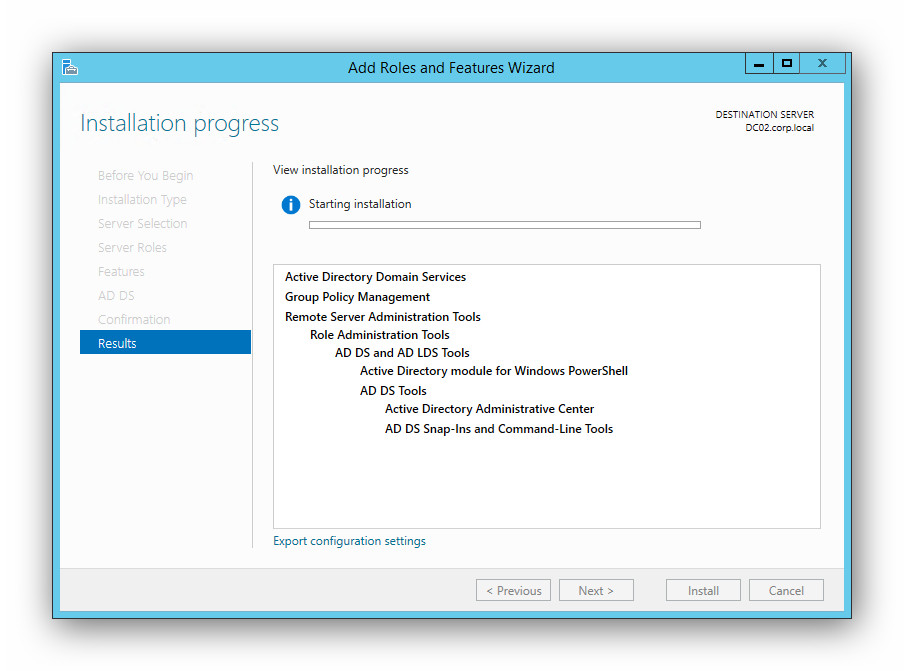
Podemos cerrar el asistente y veremos en nuestra ventana del server manager como se va instalado el rol.
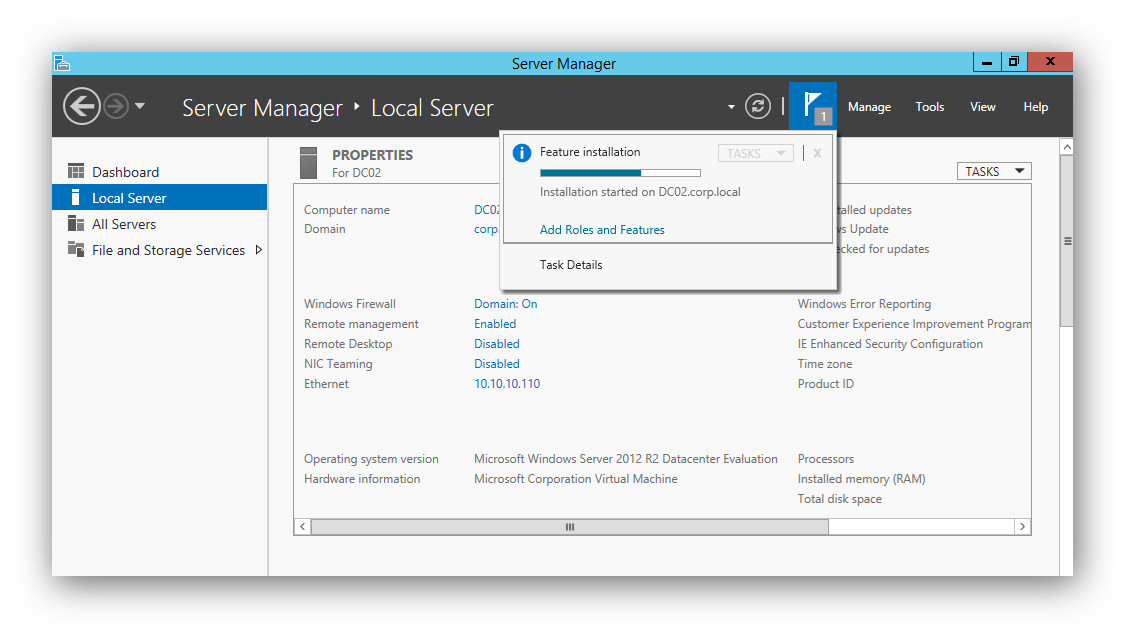
Una vez acabada la instalación, nos indica que hay que configurar nuestro recién instalado rol. Para ello seleccionaremos Promote this server to a domain controller.
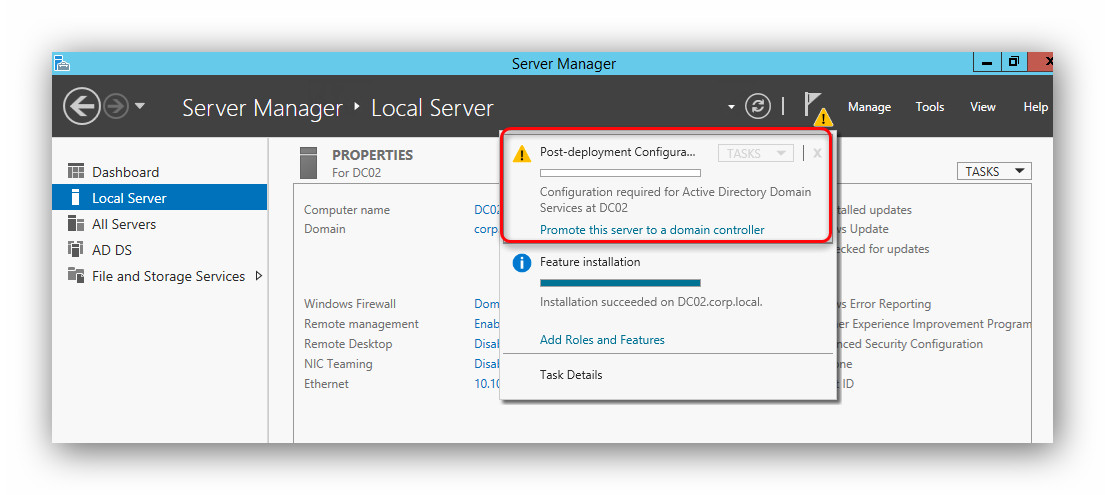
En el siguiente asistente configuraremos nuestro servidor para promocionarlo como controlador de dominio. Para ello seleccionaremos que queremos añadir este servidor como controlador de dominio en un dominio existente. Por supuesto que tendremos que seleccionar el dominio si no nos apareciese. Además deberemos especificar las credenciales del usuario para promocionarlo como controlador de dominio.
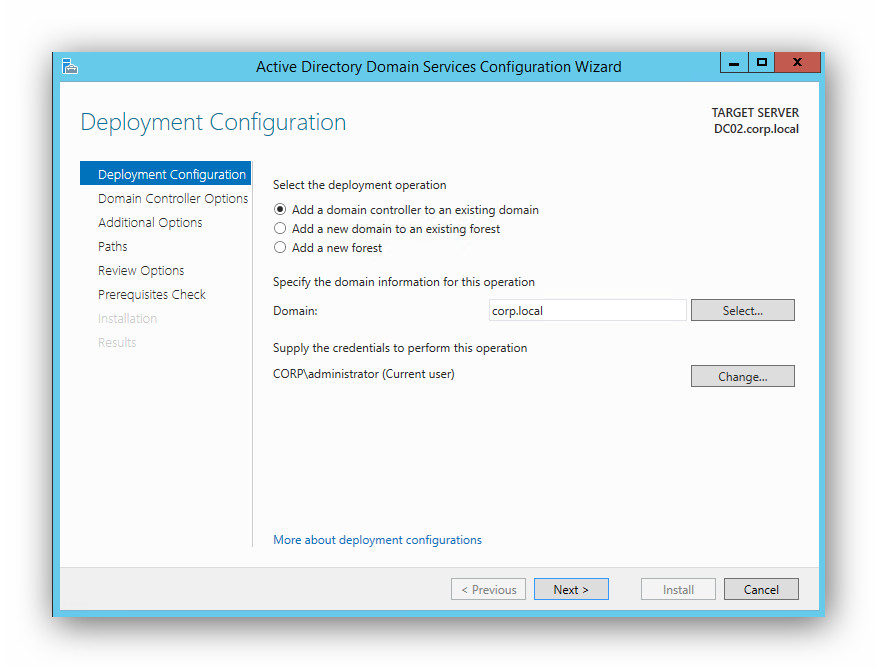
Seguidamente nos indica si queremos que sea servidor DNS y catálogo global, las seleccionaremos y muy importante no seleccionar que sea RODC. Seleccionamos en que site queremos ubicarlo en el caso de tener diferentes sedes e introduciremos un password para recuperar el AD en caso de desastre. Importante guardar dicho password en un lugar seguro.
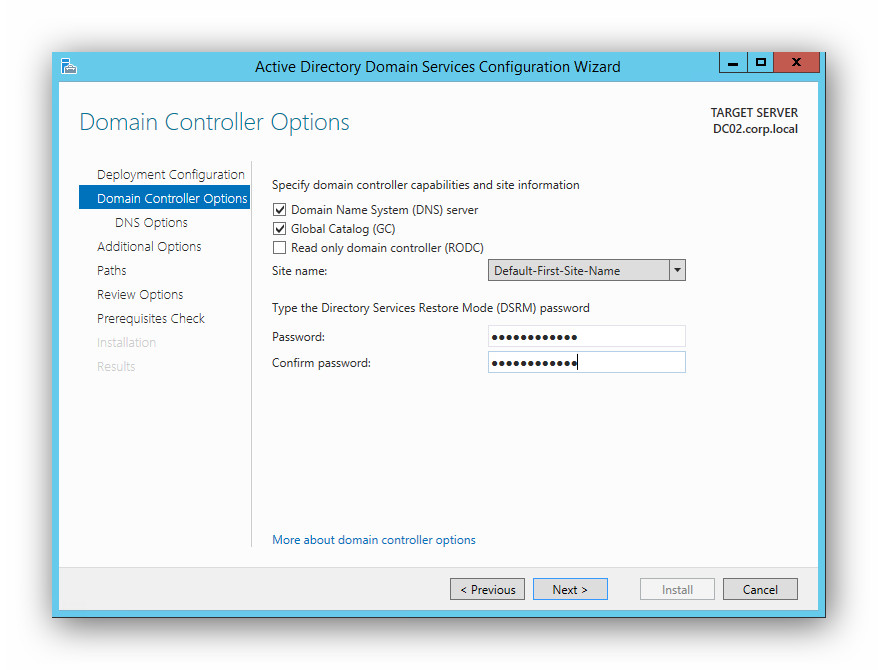
No haremos ninguna delegación de DNS.
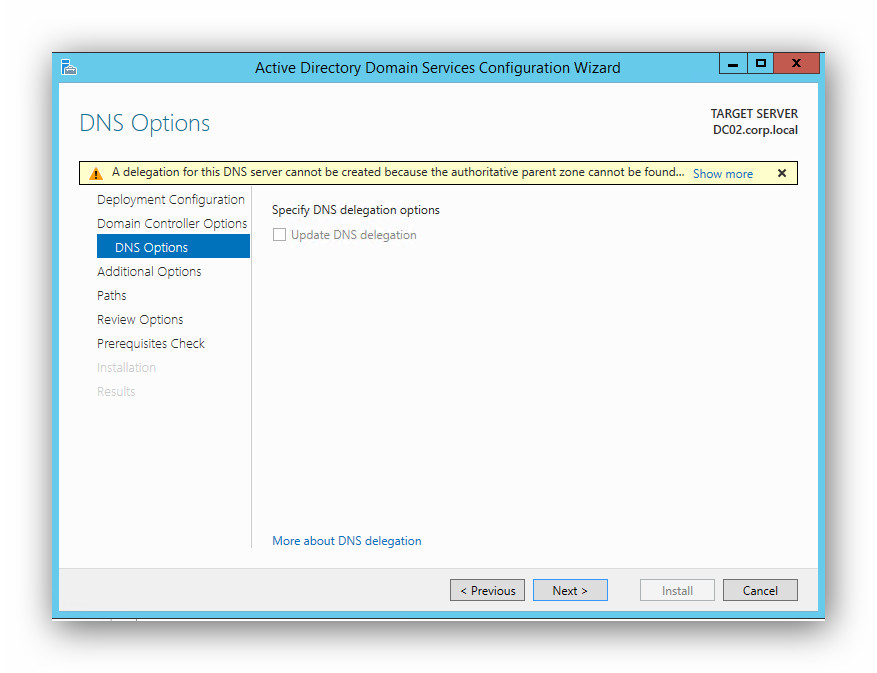
Importante seleccionar desde donde queremos que se replique la información a nuestro nuevo controlador de dominio. En el caso de tener varios, recomendable que sea de la misma versión y sobretodo que esté en buen estado.
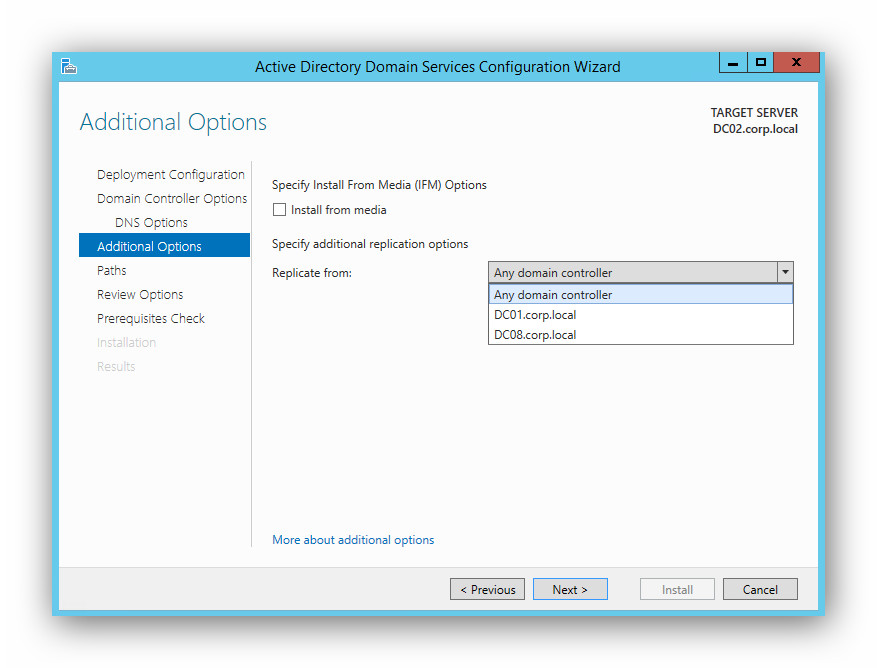
En la siguiente ventana nos indica donde ubicará las carpetas para SYSVOL y base de datos de AD.
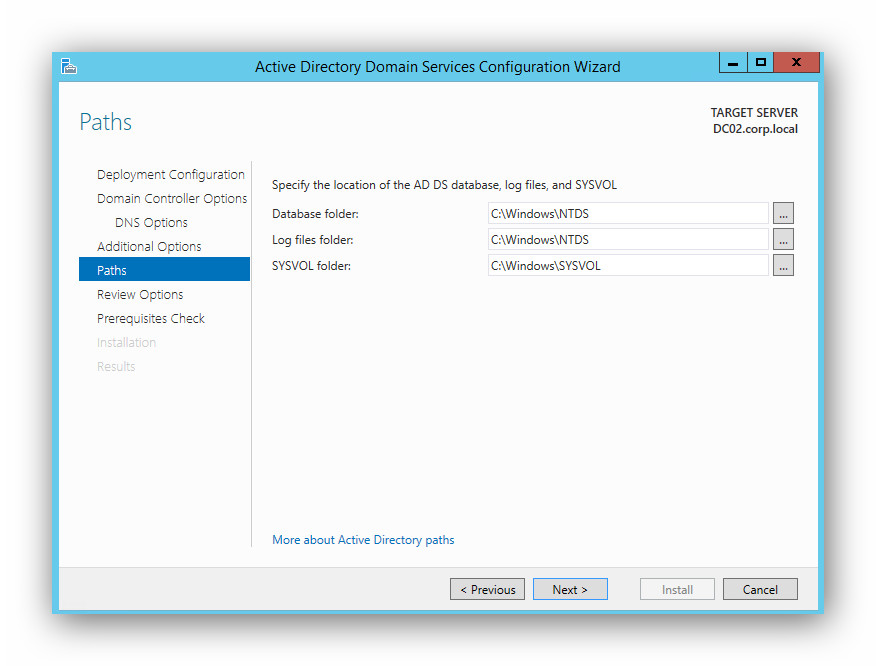
El último paso será comprobar que el asistente valide todos los pre-requisitos y si es así podremos promocionar nuestro servidor a controlador de dominio pulsando Install.
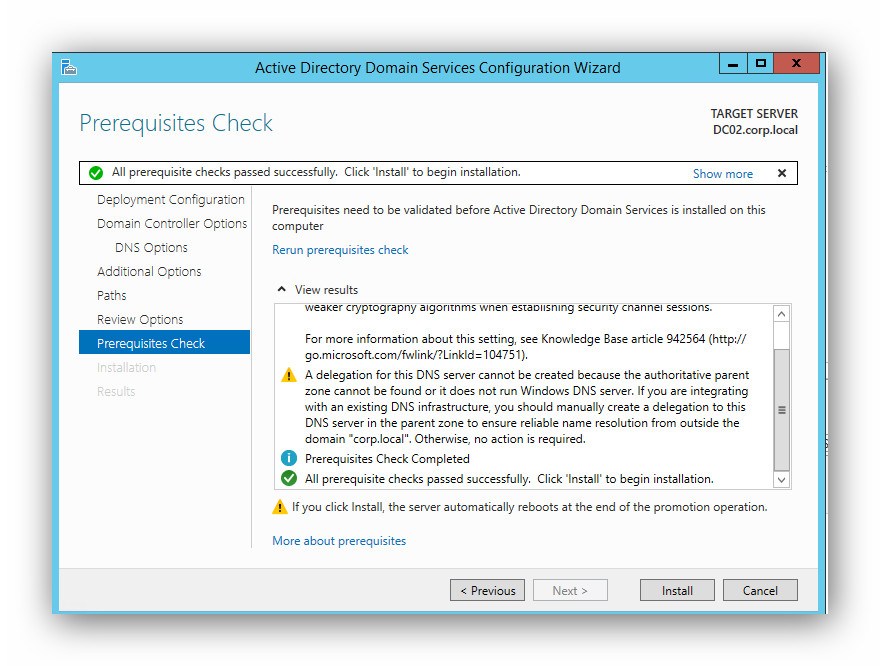
De ésta manera ya tendremos un nuevo controlador de dominio en nuestro dominio. Con herramientas como dcdiag, podemos comprobar el estado de nuestros controladores de dominio, el estado de las replicaciones y posibles errores que haya entre los controladores de dominio. Posteriormente podremos mover los roles FSMO entre los controladores de dominio que tengamos.
Norman trabaja como Administrador de Sistemas con más de 12 años de experiencia en entornos Windows, Linux, VMware, SAN, Redes. | MCSA | CCNA | VCP-DCV | vExpert
